السلام عليكم ورحمة الله وبركاته
أسرار بعض الرموز اللي ما نعرف كيف تكتب من على الكيبورد
تفضلوا الطريقة هنا وهذه هي الاختصارات
والطريقة هي نضغط مفتاح
Alt
ثم الأرقام بالتسلسل حسب ما ترغب فيه
Alt + 0 1 4 1
لكتابة الحرف چ
Alt + 0 1 4 4
لكتابة الحرف گ
Alt + 0 1 4 2
لكتابة الحرف ژ
Alt + 0 1 2 9
لكتابة الحرف پ
Alt + 0 1 6 2
لكتابة رمز المجموعة الخالية ¢
Alt + 0 1 8 9
لكتابة الكسر ½
Alt + 0 1 8 8
لكتابة الكسر ¼
Alt + 0 1 9 0
لكتابة الكسر ¾
Alt + 0 1 8 5
لكتابة الأس أو القوة 1 على الرقم ، مثال: ¹10
Alt + 0 1 7 8
لكتابة الأس أو القوة 2 على الرقم ، مثال: ²10
Alt + 0 1 7 9
لكتابة الأس أو القوة 3 على الرقم ، مثال: ³10
Alt + 0 1 6 3
لكتابة رمز £
Alt + 0 1 6 4
لكتابة رمز ¤
Alt + 0 1 6 5
لكتابة رمز ¥
Alt + 0 1 4 3 3
لكتابة الرمز ™
Alt + 0 1 6 9
لكتابة الرمز ©
Alt + 0 1 7 4
لكتابة الرمز ®
[line]-[/line]
طبعا جميعكم تستخدمون موقع قوقل وهو موقع بحث تبحثون فيه عن كل شيء
لكن أعتقد أن الكثير منا لا يعرف أن يستخدمه استخدام كامل باحتراف
تعالوا نتعلم طرق جديدة عملية في البحث :
1- العلامة ( + )
الفائدة منها هي البحث عن جميع المواقع التي تحوي جميع الكلمات ...
مثال :
لكي تبحث عن المواقع التي تحوي الكلمتين school و teacher ضع البحث بهذه الصورة :
school + teacher
[line]-[/line]
2- العلامة ( - )
الفائدة منها هي البحث عن جميع المواقع التي تحوي كلمة ولا تحوي كلمة أخرى
مثال :
لكي تبحث عن المواقع التي تحوي الكلمة school و لا تحوي الكلمة teacher ضع البحث بهذه الصورة :
school - teacher
[line]-[/line]
3-علامات التنصيص ( " " )
الفائدة منها هي البحث عن جميع المواقع التي تحوي ما بداخلها بالكامل وبنفس الترتيب :
مثال :
لكي تبحث عن المواقع التي تحوي الجملة children books وبالكامل وبنفس الترتيب ضع البحث بهذه الصورة :
"children books"
[line]-[/line]
4- الرابط ( OR )
الفائدة منه هي البحث عن جميع المواقع التي تحوي إحدى الكلمات أو جميعها
مثال :
لكي تبحث عن المواقع التي تحوي الكلمة school أو الكلمة teacher أو كليهما معاً ضع البحث بهذه الصورة :
school OR teacher
[line]-[/line]
5 - ( intitle )
الفائدة منه هي البحث عن جميع المواقع التي تحوي كلمة في العنوان المخصص للمواقع على google
مثال :
لكي تبحث عن المواقع التي تحوي الكلمة school في العنوان الظاهر على google ضع البحث بهذه الصورة :
intitle:school
[line]-[/line]
6 - ( allintitle )
نفس الفائدة السابقة ولكن الفرق هنا أنه بإمكانك أن تبحث عن أكثر من كلمة
مثال :
لكي تبحث عن المواقع التي تحوي الكلمات school و teacher و book و ذلك في العنوان الظاهر على google ضع البحث بهذه الصورة : -
allintitle:school teacher book
[line]-[/line]
7 - ( inurl )
الفائدة منه هي البحث عن جميع المواقع التي تحوي كلمة في عنوان الموقع على الإنترنت :
مثال :
لكي تبحث عن المواقع التي تحوي الكلمة school و ذلك في عنوانها على الانترنت ضع البحث بهذه الصورة :
inurl:school
[line]-[/line]
8 - ( allinurl )
نفس الفائدة السابقة ولكن الفرق أنه هنا بإمكانك أن تبحث عن أكثر من كلمة
مثال :
لكي تبحث عن المواقع التي تحوي الكلمات school و teacher و book و ذلك في عنوانها على الانترنت ضع البحث بهذه الصورة :
allinurl:school teacher book
[line]-[/line]
9 - ( cache )
الفائدة منه هي الاستفادة من موقع google لسحب الموقع المراد بالكامل مع الإشارة إلى الكلمات المراد البحث عنها :
مثال :
نريد أن نبحث عن كلمة boy في الموقع www.school.com ضع البحث بهذه الصورة :
cache:www.school.com boy
[line]-[/line]
10 - ( link )
الفائدة منه هي إيجاد المواقع التي تحوي رابطاً للموقع المراد البحث عنه
مثال :
نريد أن نبحث عن المواقع التي تحوي الرابط www.yahoo.com ضع البحث بهذه الصورة :
link:www.yahoo.com
[line]-[/line]
11 - ( related )
الفائدة منه هي إيجاد الروابط التي يكون فيها الموقع المذكور الصفحة الرئيسية
مثال :
نريد أن نبحث عن الروابط الموجودة في الموقع www.yahoo..com ضع البحث بهذه الصورة :
related:www.yahoo.com
[line]-[/line]
12 - ( info )
يعطيك معلومات عن الموقع الذي تريده
مثال :
نريد معلومات عن الموقع www.yahoo.com ضع البحث بهذه الصورة :
info:www.yahoo.com
[line]-[/line]
13 - ( stocks )
يستخدم كثيراً مع الرموز لإعطائك معلومات مفصلة مثلاً عليك وضع رمز شركة لا أن تضع اسمها
مثال :
لكي تحصل على معلومات عن Intel و Yahoo ضع البحث بهذه الصورة :
stock: intel yahoo
أتمنى يكون الموضوع نال استحسانكم
وأعطاكم طرق أوسع للاستفادة بشكل أكبر من موقع البحث google
 |
 |

|





 رد مع اقتباس
رد مع اقتباس






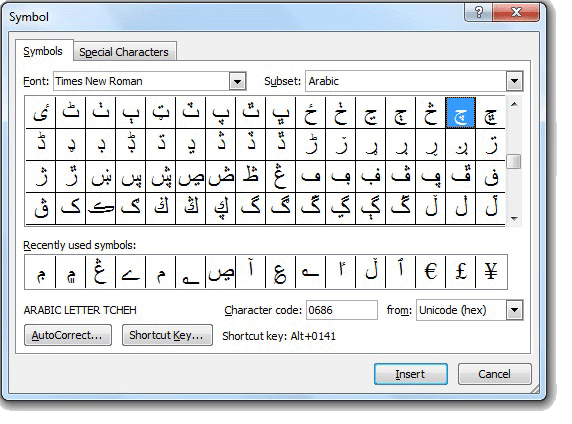

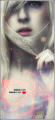


مواقع النشر (المفضلة)